セキュアブートとは?なぜ有効にする必要がある?
セキュアブートは、信頼できるソフトウェアのみでデバイスを起動させるため、さまざまなマルウェアがブートプロセスに侵入してシステムに損害を与えるのを防ぎます。セキュアブートを有効にする方法を知りたいという方もいらっしゃるでしょう。
セキュアブートは、UEFIソフトウェアを搭載したGigabyteデバイスのBIOSメニューで簡単に有効にできます。セキュアブートと互換性サポートモード(CSM)は両方同時に使えないため、セキュアブートを有効にする前にCSMを無効にして下さい。
Gigabyteでセキュアブートを有効にするには?
作業1: セキュアブートの状態とUEFIサポートを確認する
古いバージョンのWindowsやLinuxをUEFI対応デバイスにインストールする際、セキュアブートが無効になっている可能性があります。セキュアブートが無効か有効かをシステム情報で確認して下さい。
ステップ1: Win + Rを押して、「ファイル名を指定して実行」を開きます。
ステップ2: 「msinfo32」と入力してEnterを押し、システム情報を開きます。
ステップ3: 左ペインで「システムの要約」、右ペインで「セキュアブートの状態」を選択します。次に、BIOSモードの横にUEFIが記載されていることを確認します。
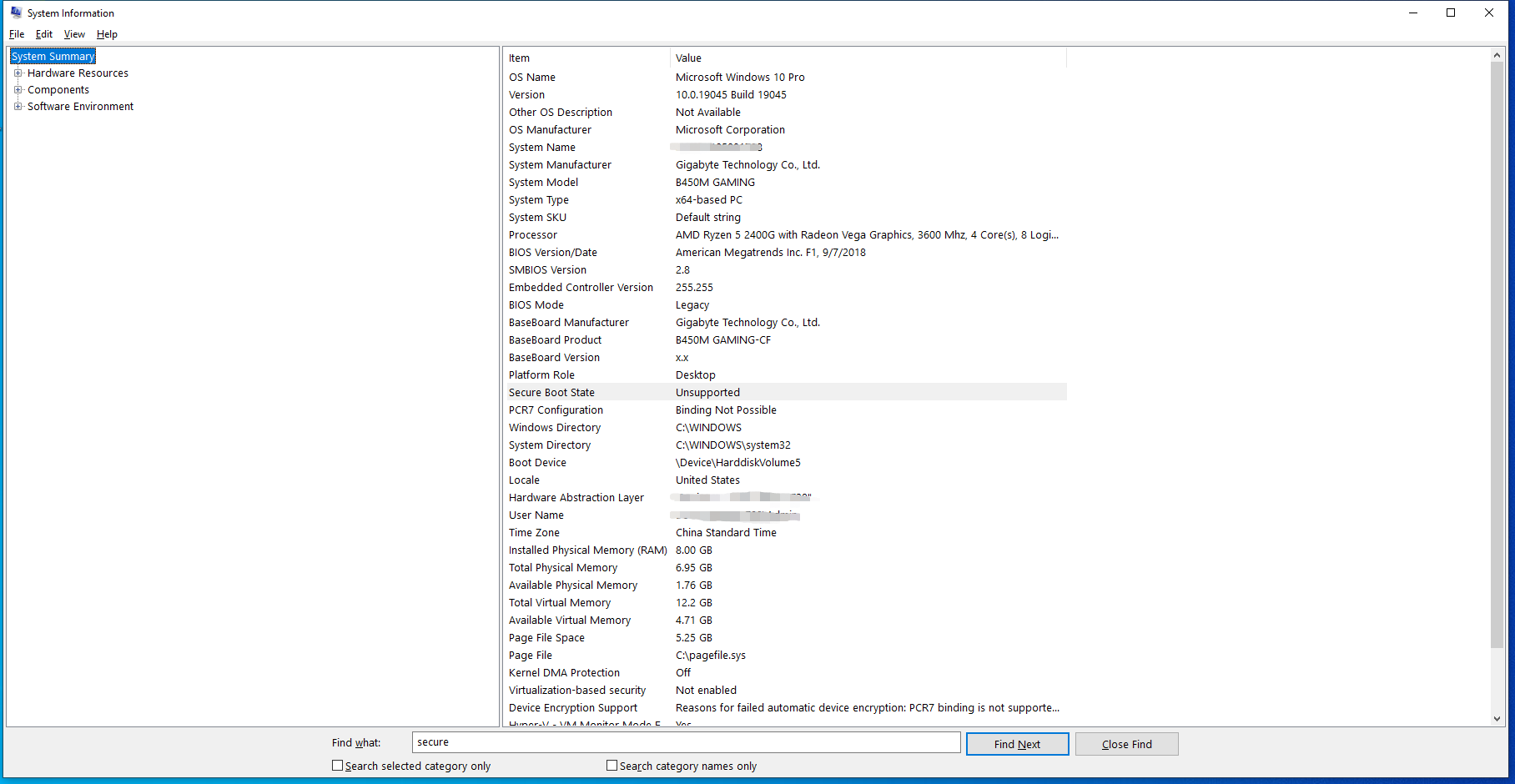
作業2: デバイスがGPTディスクであることを確認する
セキュアブートは、United Extensible Firmware Interface(UEFI)ファームウェアの機能の1つです。UEFIはGUIDパーティションテーブル(GPT)スタイルを使用しているディスクとのみ互換性があるため、デバイスがGPTディスクであるかどうかを確認する必要があります。次の手順を実行して下さい。
ステップ1: Windows+ Xを押してクイックメニューを開き、「ディスクの管理」を選択します。
ステップ2: そのディスクを右クリックし、ドロップダウンメニューから「プロパティ」を選択します。
ステップ3: 「ボリューム」タブで、パーティションのスタイルが「GUIDパーティションテーブル(GPT)」であることを確認します。
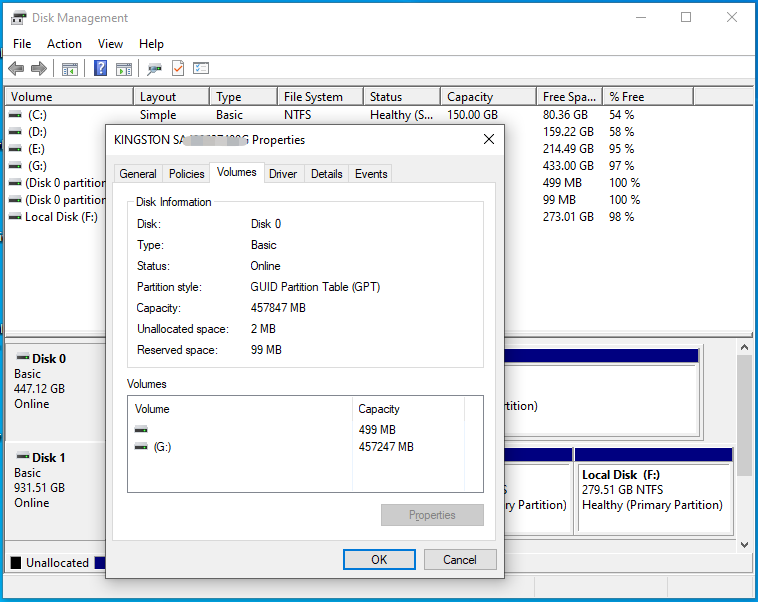
MiniTool ShadowMaker Trialクリックしてダウンロード100%クリーン&セーフ
作業3: 互換性サポートモードを無効にする
セキュアブートを有効にするには、互換性サポートモードを無効にする必要があります。以下の手順を実行して下さい。
ステップ1: コンピューターを再起動し、電源ボタンを押した後、Delキーを連打します。
ステップ2: その後、BIOSメニューに入り、矢印キーでBIOSタブを選択します。
ステップ3: BIOSタブで、「CMS Support」に移動してEnterを押します。
ステップ4: 「Disabled」を選択して、Enterを押します。
ステップ5: 変更を保存します。
作業4: セキュアブートの有効化
すべての準備が整ったら、Gigabyteマザーボードでセキュアブートを有効にできます。
ステップ1: BIOSに入り、「BIOS」タブに移動します。
ステップ2: 「Secure Boot」を選択して、Enterを押します。
ステップ3: 「Enabled」を選択して、Enterを押します。
ステップ4: 変更を保存し、BIOSを終了します。
最後に
セキュアブートとは?Gigabyteのマザーボードでそれを有効にするには?明確な答えが得られたかと思います。セキュアブートを有効にすることで、コンピューターが脅威の攻撃を受けにくくなります。